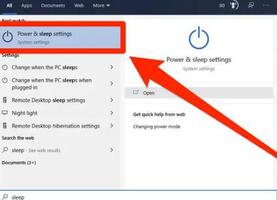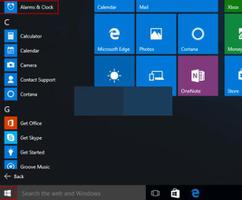Windows10中更改电脑名称教程,一分钟搞定
您的计算机有一个名称,即使您以前从未见过或注意到它。它主要用于识别网络上的计算机。因此,您可能希望使电脑的名称更加个性化,以便更轻松地与其他设备一起使用。
让我们稍后了解如何在 Windows电脑上更改计算机名称。
如何在 Windows 10 中更改电脑名称
在现代版本的 Windows 10 中,“设置”面板是更改计算机名称的最佳位置。单击“开始”菜单上的齿轮图标或使用快捷键Win + I打开“设置” 。
在“设置”中,选择“系统”,然后选择左侧的“关于”选项卡。您将在此处看到有关您的电脑的一些基本信息,包括当前的设备名称和已安装的硬件。
单击“重命名此电脑”按钮为您的计算机选择一个新名称。该名称不能包含空格或特殊字符,因此只能使用字母、数字和连字符。请遵循我们推荐的设备命名约定来选择有意义的名称。为了获得最佳效果,请创建一个独特、简短且清晰的名称。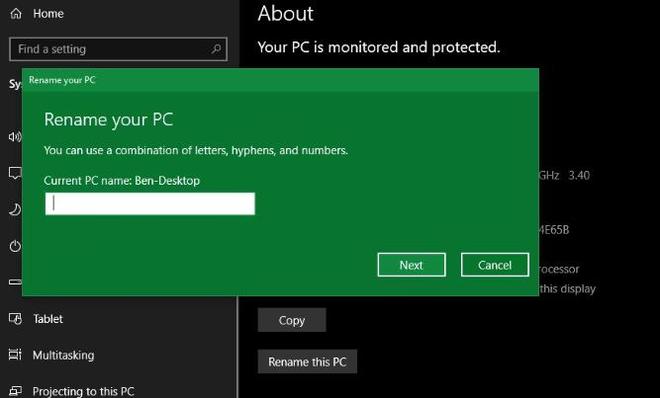
完成调整后,您必须重新启动计算机才能使名称更改生效。重新启动后,打开相同的“设置”>“系统”>“关于”面板,您应该会看到“设备名称”字段已更新。还有其他方法可以查看您的电脑名称。
现在,当您使用蓝牙将其他设备连接到电脑、在路由器管理面板中浏览已连接设备列表等时,您将看到使用此名称。您不再需要怀疑“HP-R41PQ86Z”到底是什么电脑。
用新鲜的名字让您的电脑脱颖而出
重命名你的电脑并不是最令人兴奋的计算机任务,但为了正确的组织,它仍然值得做。无论您从未更改过默认名称还是需要为新所有者重命名您的电脑,现在您都知道如何在 Windows 10 中轻松调整您的电脑名称。
当您进行这样的调整时,还有其他简单的方法可以使您的计算机更加高效。
以上是 Windows10中更改电脑名称教程,一分钟搞定 的全部内容, 来源链接: utcz.com/dzbk/940976.html